كيفية ترحيل ملاحظات Evernote إلى Microsoft OneNote
(Take)لاحظ ، صانعو الملاحظات - لدى Evernote منافسة جيدة جدًا ، ليس أقلها من تطبيق OneNote الخاص بشركة Microsoft . لا توجد قيود على هذه الأداة المجانية للاستخدام ولا تتطلب اشتراكًا لاستخدامها ، مما يجعلها خطوة واحدة أفضل من Evernote بخططها التسعيرية المعقدة.
إذا قررت القفز ، فقد جعلت Microsoft العملية بسيطة باستخدام (Microsoft)أداة OneNote Importer(OneNote Importer tool) لنظامي التشغيل Windows(Windows) و macOS. يتيح لك ذلك الترحيل من Evernote إلى OneNote ، ونقل ملاحظاتك ومقاطعك عبر بضع خطوات بسيطة. فيما يلي كيفية استخدام أداة استيراد OneNote(OneNote Importer) بشكل فعال.
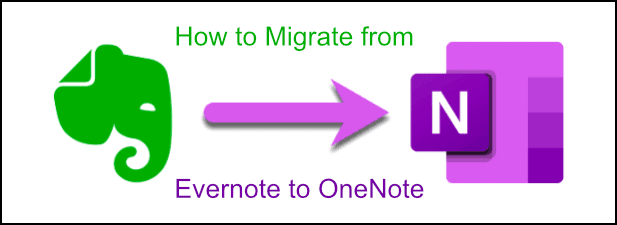
كيفية الترحيل من Evernote إلى OneNote
أسهل طريقة للترحيل من Evernote إلى OneNote هي ، كما ذكرنا ، استخدام أداة استيراد OneNote(OneNote Importer) . إنه يدعم فقط المستخدمين الذين لديهم جهاز كمبيوتر شخصي يعمل بنظام Windows أو Mac ، لذلك إذا كنت تستخدم تطبيق Evernote للجوال ، أو كنت ترغب في الترحيل إلى نظام أساسي آخر مثل محرر مستندات Google(Google Docs) ، فستحتاج إلى إلقاء نظرة على القسم التالي.
ستحتاج إلى تثبيت عميل Evernote على جهاز الكمبيوتر أو جهاز (Evernote)Mac حتى تعمل هذه التعليمات.
- إذا كنت تقوم بتشغيل Windows أو macOS ، فقم بتنزيل أداة OneNote Importer(OneNote Importer tool) وتشغيلها. سيتم تقديمك مع شروط وأحكام Microsoft لاستخدام الأداة ، لذلك اضغط على مربع الاختيار أوافق على شروط هذه الاتفاقية (I accept the terms of this agreement)قبل(Get started) النقر فوق زر البدء للبدء.

- ستكتشف أداة OneNote Importer تلقائيًا دفاتر ملاحظات Evernote . حدد هذه عن طريق الضغط على مربع الاختيار بجوار كل إدخال قبل الضغط على زر التالي(Next) .
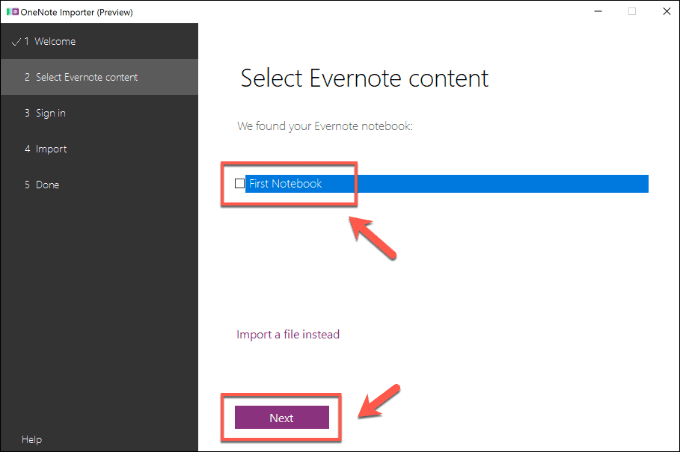
- مع تحديد ملاحظات Evernote ، ستحتاج إلى تسجيل الدخول باستخدام حساب OneNote الذي تريد الاستيراد إليه. انقر فوق (Click) تسجيل الدخول باستخدام حساب Microsoft(Sign in with a Microsoft Account) لتسجيل الدخول إلى حساب Microsoft نموذجي ، أو تسجيل الدخول باستخدام حساب العمل أو المدرسة(Sign in with a work or school account) لتسجيل الدخول إلى حساب المؤسسة. إذا لم يكن لديك حساب Microsoft بالفعل ، فانقر فوق زر التسجيل الآن(Sign up now) أولاً.
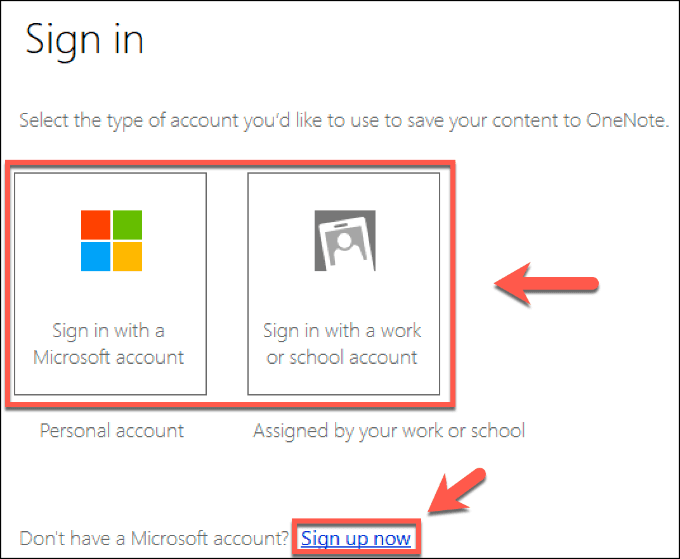
- قم بتسجيل الدخول باستخدام اسم المستخدم وكلمة المرور الخاصين بك في المرحلة التالية. بمجرد تسجيل الدخول ، ستشرح أداة OneNote Importer كيف ستظهر ملاحظات Evernote في (Evernote)OneNote . إذا كنت تريد ترحيل علامات Evernote إلى (Evernote)OneNote ، فانقر فوق خانة الاختيار استخدام علامات Evernote لتنظيم المحتوى في OneNote(Use Evernote tags to organize content in OneNote) . عندما تكون جاهزًا ، انقر فوق الزر " استيراد(Import) " .

- ستبدأ الأداة في الترحيل من Evernote إلى OneNote على الفور. قد يستغرق هذا بعض الوقت ، ولكن إذا كنت تريد إلغاء العملية ، فانقر فوق الزر " إلغاء(Cancel) " .

- ستنبهك أداة استيراد OneNote(OneNote Importer) بمجرد اكتمال العملية. اضغط على الزر عرض الملاحظات في OneNote(View Notes in OneNote) لعرض ملاحظات Evernote المستوردة في عميل OneNote .

الترحيل من Evernote(From Evernote) إلى OneNote(OneNote Using) باستخدام ملف ENEX
من الممكن الترحيل من Evernote إلى OneNote من ملف بدلاً من حساب موقع. قد يكون هذا خيارًا إذا لم يكن لديك عميل Evernote مثبتًا على جهاز كمبيوتر OneNote أو جهاز Mac (على سبيل المثال ، إذا كنت تنتقل إلى جهاز كمبيوتر آخر) ، أو إذا كنت تقوم باستيراد ملاحظات Evernote لشخص آخر .
سيسمح لك هذا الخيار أيضًا باستيراد ملاحظات Evernote إلى تطبيقات تدوين الملاحظات الأخرى مثل Apple Notes . للقيام بذلك ، ستحتاج إلى تصدير ملفات Evernote إلى تنسيق (Evernote)ENEX .
لسوء الحظ ، يمكنك فقط التصدير إلى هذا التنسيق باستخدام عميل Evernote لسطح المكتب لنظام (Evernote)التشغيل Windows(Windows) أو Mac .
- للبدء ، قم بتنزيل Evernote وتثبيته(install Evernote) على جهاز الكمبيوتر الشخصي أو جهاز Mac ، ثم قم بتسجيل الدخول. في عميل Evernote ، انقر فوق (Evernote)File > Export لبدء عملية التصدير.

- في نافذة تصدير الملاحظة(Export note) ، حدد الخيار تصدير كملف بتنسيق ENEX (.enex)(Export as a file in ENEX format (.enex)) . قد تحتاج إلى تحديد خيار تصدير كملف ويب HTML واحد(Export as a single HTML web file) لتتمكن من ترحيل ملاحظات Evernote إلى منصات أخرى مثل محرر مستندات Google(Google Docs) بدلاً من ذلك. يمكنك تخصيص ما تريد تصديره بالنقر فوق الزر " خيارات ". (Options)بمجرد أن تصبح جاهزًا ، انقر فوق الزر تصدير(Export) .

- في نافذة Save As ، قم بتسمية ملف ENEX أو HTML ، ثم اضغط على الزر (HTML)Save .
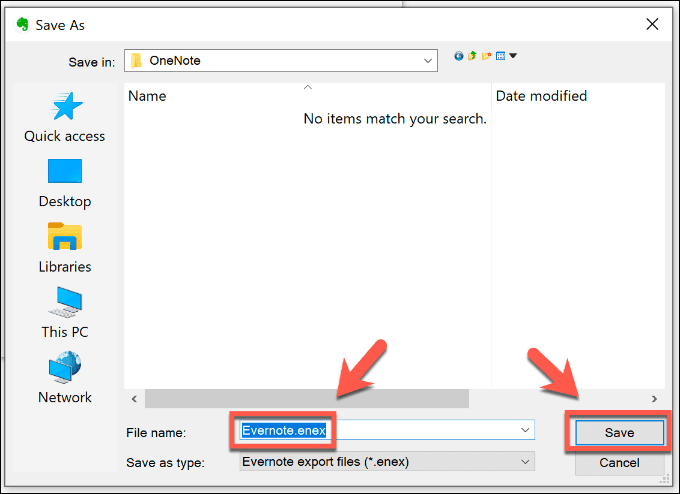
- إذا كان التصدير ناجحًا ، فسيقوم (Export Succeeded )Evernote بتنبيهك من خلال نافذة منبثقة تم تصديرها بنجاح. انقر فوق فتح المجلد المتضمن(Open Containing Folder) لعرض ملف ENEX أو HTML ، أو انقر فوق إغلاق(Close) لإنهاء العملية.

بمجرد حفظ ملف ENEX الخاص بك ، يمكن استيراده باستخدام أداة OneNote Importer على جهاز كمبيوتر شخصي أو جهاز Mac لم يتم تثبيت عميل Evernote عليه. (Evernote)سيعمل هذا الخيار أيضًا إذا كنت تستورد الملاحظات من حساب Evernote آخر.(Evernote)
- لاستيراد ملف ENEX إلى (ENEX)OneNote ، قم بتنزيل وتشغيل أداة استيراد OneNote(OneNote Importer tool) . وافق على شروط الاستخدام بالضغط على مربع الاختيار أوافق على شروط هذه الاتفاقية(I accept the terms of this agreement) ، ثم انقر على البدء.(Get started.)

- إذا لم يتم تثبيت عميل Evernote لسطح المكتب ، فستطلب منك أداة OneNote Importer استيراد ملف. (OneNote Importer)انقر فوق الزر "اختيار ملف"(Choose File) لتحديد موقع ملف ENEX وإدخاله(ENEX) ، ثم انقر فوق " التالي(Next) " لبدء العملية.

- إذا تم تثبيت عميل Evernote وتريد استيراد ملف ENEX ، فانقر فوق (ENEX)استيراد ملف بدلاً من ذلك(Import a file instead) .
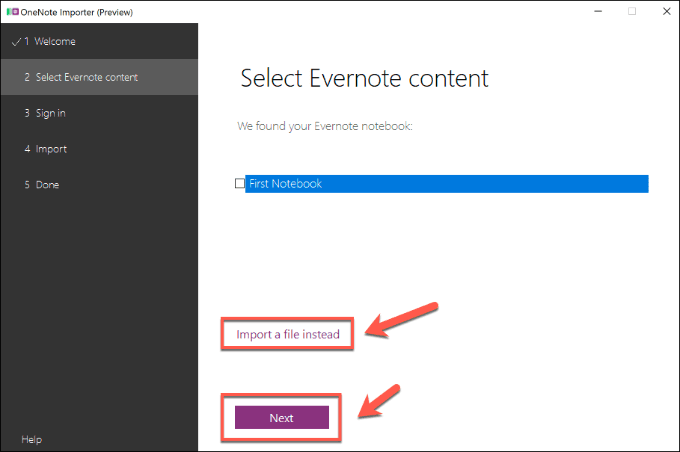
- قم بتسجيل الدخول باستخدام حساب OneNote الخاص بك ، ثم في المرحلة النهائية ، انقر فوق الزر " استيراد(Import) " لاستيراد ملاحظات Evernote إلى OneNote باستخدام ملف ENEX .

- انقر فوق عرض الملاحظات في OneNote(View Notes in OneNote) لعرض ملاحظات Evernote المستوردة بمجرد اكتمال عملية استيراد ملف ENEX .

استيراد ملفات OneNote(OneNote Files) إلى الأنظمة الأساسية الأخرى
اعتمادًا على النظام الأساسي ، قد تتمكن أيضًا من ترحيل ملاحظات Evernote إلى أنظمة أساسية أخرى باستخدام ملف ENEX أو HTML مُصدَّر . بدائل مثل Simplenote ، على سبيل المثال ، تسمح لك باستيراد ملفات ENEX مباشرة.
يمكن لمستخدمي Mac(Mac) أيضًا التبديل إلى استخدام تطبيق Notes الأساسي المثبت مسبقًا مع جميع أجهزة macOS و iOS.
- للقيام بذلك ، افتح تطبيق Notes واضغط File > Import to Notes . حدد ملف ENEX وانقر فوق الزر " استيراد(Import) " ، ثم اضغط على " ملاحظات الاستيراد(Import Notes) " لإكمال العملية.
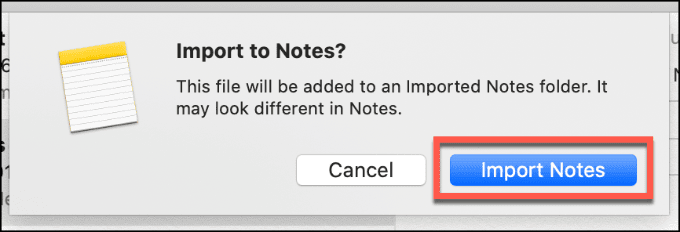
تعزيز الإنتاجية باستخدام OneNote
بينما لا يزال مفضلاً لتدوين الملاحظات البسيط ، تتوفر بدائل أفضل لـ Evernote(better alternatives to Evernote) . يعد Microsoft OneNote(Microsoft OneNote) أحدها ، ولكن إذا لم يكن مناسبًا لك ، فقم بتصدير ملاحظاتك إلى بديل عبر الأنظمة الأساسية مثل Simplenote بدلاً من ذلك.
إذا كنت تبحث عن طرق للبقاء منتِجًا ، فجرب بعضًا من أفضل تطبيقات الإنتاجية(best productivity apps) للبقاء مركزًا على الأجهزة المحمولة.
Related posts
كيفية مزامنة Samsung Notes مع Microsoft OneNote؟
كيفية إنشاء فريق في Microsoft Teams
كيفية منع Microsoft Teams من الفتح تلقائيًا
كيفية تمكين أو تعطيل سجل الدردشة في Microsoft Teams
كيفية قص مقطع فيديو باستخدام Microsoft Stream
قم بإيقاف تشغيل النقر فوق الصوت على Type Cover لجهاز Microsoft Surface Tablet
كيفية نقل ترخيص Microsoft Office
لماذا لدي تطبيقان من OneNote على الكمبيوتر اللوحي أو الكمبيوتر الشخصي الذي يعمل بنظام Windows 10؟
كيفية إعادة ضبط المصنع لجهاز Xbox One أو Xbox Series X.
كيفية استخدام Microsoft Teams على جهاز Chromebook
كيفية استخدام أداة إصلاح Microsoft .NET Framework (ولماذا)
كيفية تنزيل مثبت Google Chrome Offline (مستقل)
7 نصائح فنية لتحسين محركات البحث لأي موقع ويب
أنشئ تطبيق Gmail لسطح المكتب مع عملاء البريد الإلكتروني الثلاثة هؤلاء
Microsoft OneNote Tips and Tricks للمبتدئين
Rotate PDF، Share PDF، Add Notes باستخدام Microsoft Edge PDF Viewer
كيفية إيقاف تشغيل Microsoft Launcher على Android
8 من أفضل الأفكار التقنية للتعامل مع العزلة الذاتية
كيفية التقاط لقطات الشاشة على Nintendo Switch
تعطيل أو إيقاف تشغيل استعراض InPrivate في Internet Explorer و Microsoft Edge
